1、打开powerpoint,将单击此处添加标题和副标题两个输入框删除;

2、点击插入菜单,选择形状工具的太阳形;
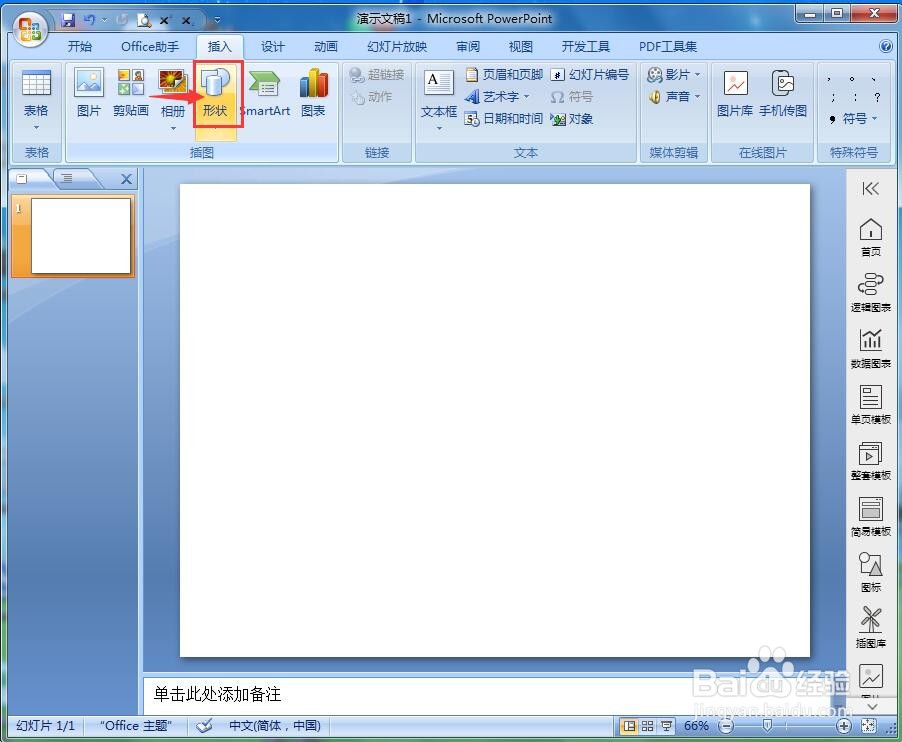

3、按下鼠标左键,拖动鼠标,出现一个太阳形;

4、点击格式下的形状填充,选择渐变下的其他渐变;
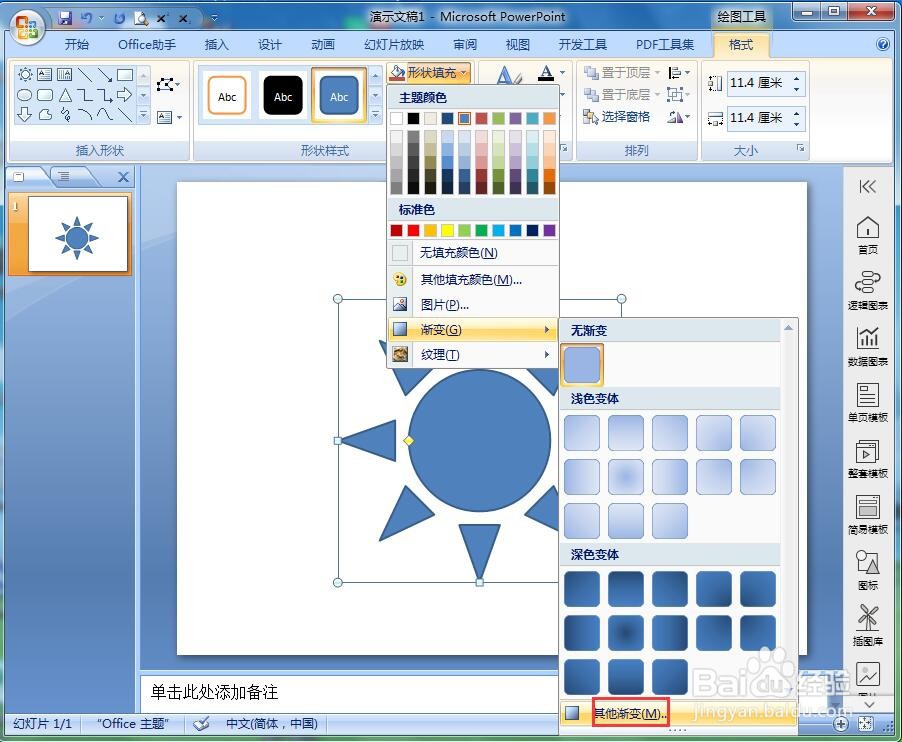
5、点击渐变填充,选择预设颜色下的孔雀开屏,将类型设为路径,按关闭;
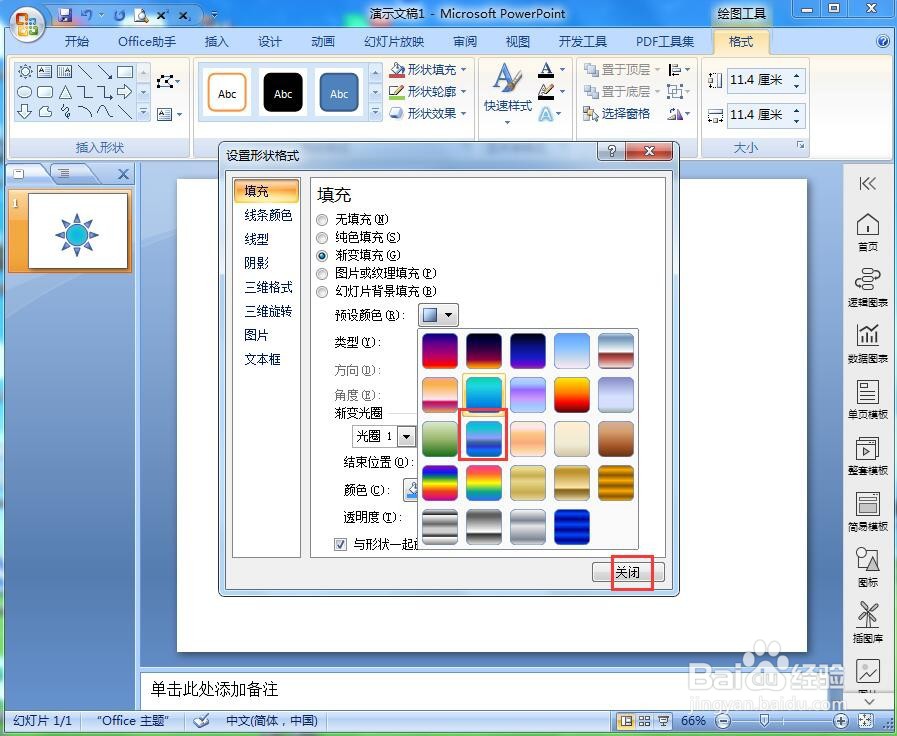
6、点击形状效果,选择预设,添加一种预设样式;

7、我们就给太阳形添加上了孔雀开屏渐变和预设效果。

时间:2024-10-13 02:58:44
1、打开powerpoint,将单击此处添加标题和副标题两个输入框删除;

2、点击插入菜单,选择形状工具的太阳形;
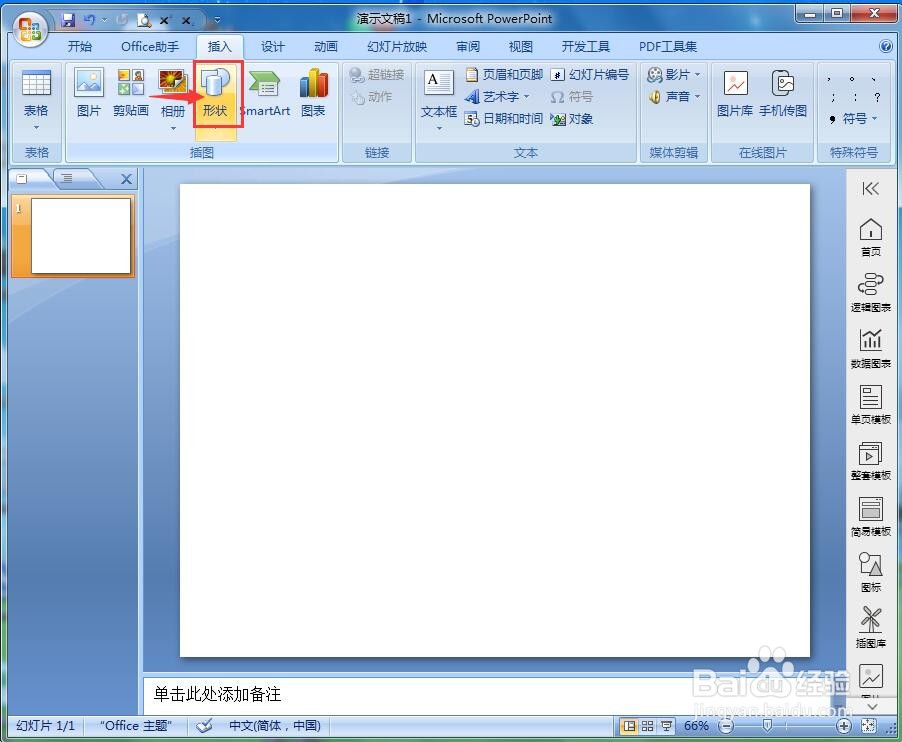

3、按下鼠标左键,拖动鼠标,出现一个太阳形;

4、点击格式下的形状填充,选择渐变下的其他渐变;
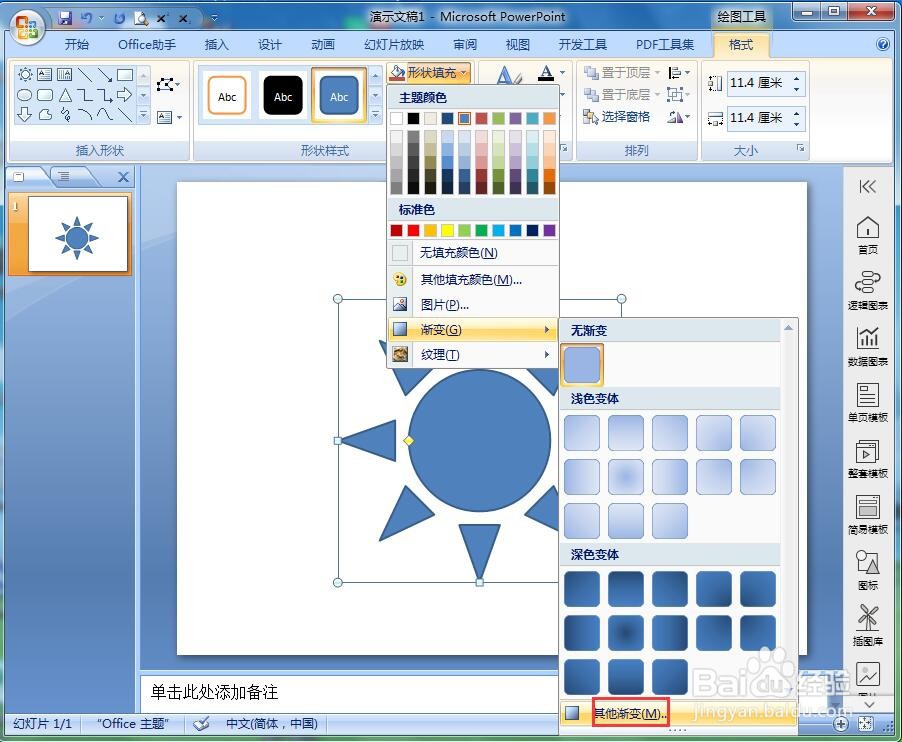
5、点击渐变填充,选择预设颜色下的孔雀开屏,将类型设为路径,按关闭;
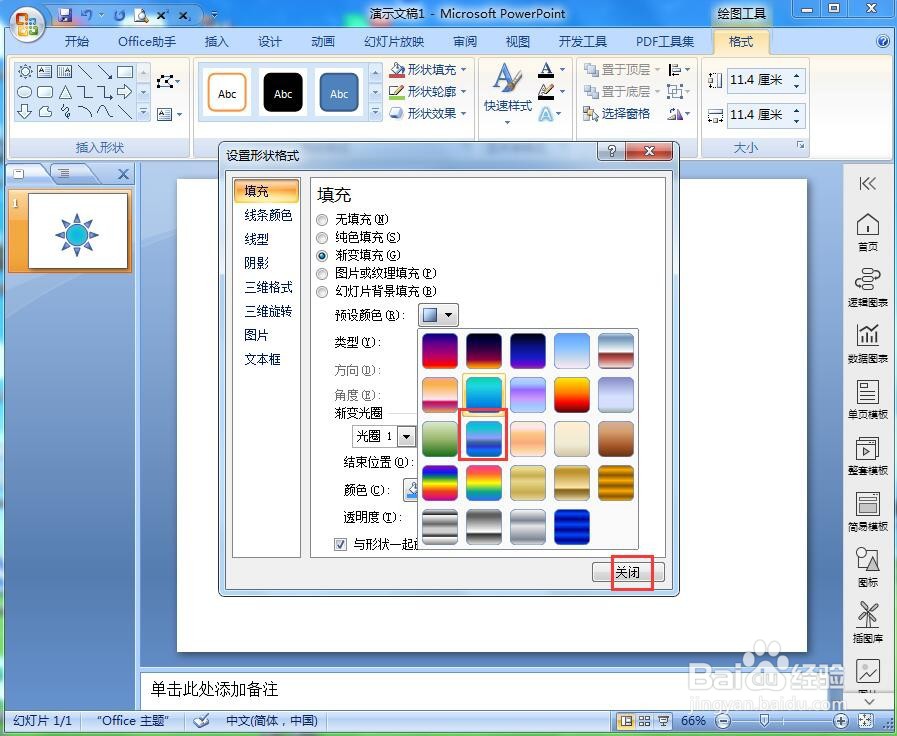
6、点击形状效果,选择预设,添加一种预设样式;

7、我们就给太阳形添加上了孔雀开屏渐变和预设效果。

